Creați un mediu de joc în motorul ireal 4
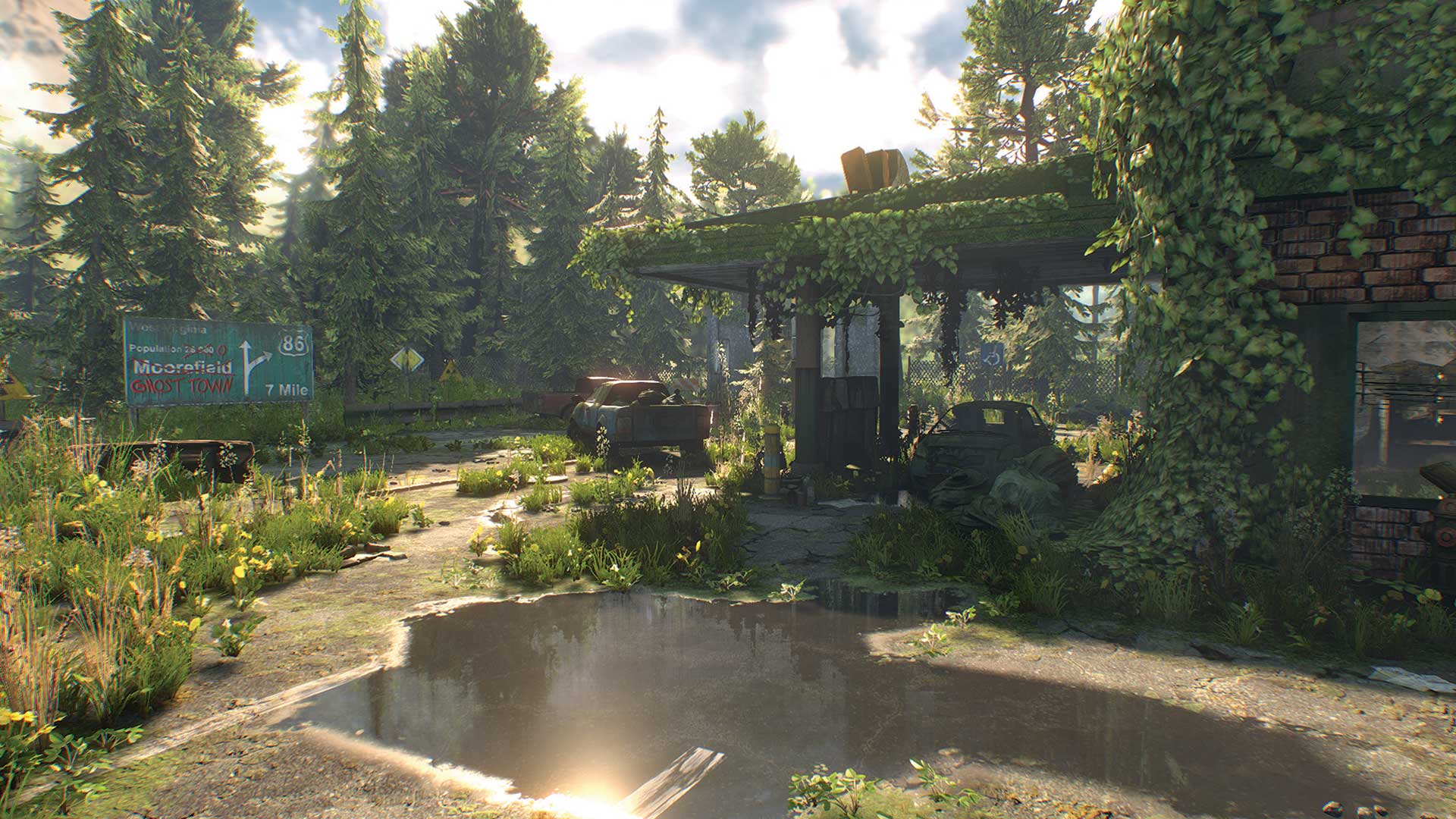
Folosind proiectul My Engine 4, ultima oprire ca exemplu, vreau să vă arăt câteva pași importanți pentru a continua atunci când creați medii în timp real pentru producția de jocuri video. Aceste tehnici și fluxul meu de lucru pot fi, de asemenea, utilizați pentru a crea scene VR.
În următorii pași vă voi arăta cum să începeți cu o idee și un concept și apoi acoperiți pe scurt pașii de bază ai mea 3D Art. proces, cum ar fi modelarea și texturarea. Există câteva lucruri pe care să le țineți minte cu motoare în timp real și voi împărtăși câteva sfaturi despre iluminare și materiale.
- 30 modele 3D gratuite
Voi împărtăși, de asemenea, câteva dintre perspectivele mele în blocarea scenei dvs., organizând fișiere și manipularea texturii, atât în timp real, folosind designerul de substanțe și în Photoshop CC. - Și de ce îmi place să folosesc atât din diferite motive. Toată lumea are propriul mod de a lucra în motoare precum motorul ireal 4, iar multe dintre aceste tehnici pot fi aplicate la alte aplicații.
Pentru mai multe detalii și setări, descărcați ecranele pas cu pas cu rezoluție de înaltă rezoluție.
Descărcați activele pentru acest tutorial aici
01. Obțineți povestea
Când începeți un proiect ca acesta, este o idee bună să vă așezați și să gândiți o poveste în spatele ei. Acest lucru va ajuta mai târziu atunci când faceți active diferite și adăugarea unor atingeri personale la fața locului. În cazul meu, vreau să am o scenă care arată ce se întâmplă atunci când oamenii au plecat și natura începe să crească necontrolată. Când vă gândiți la Backstory, de obicei încerc să decid în ce an este și unde ar putea fi localizată această scenă. În acest fel este mai ușor să decideți ce tipuri de clădiri vor fi necesare și ce fel de detalii de adăugat.
02. Blockout.

Odată ce backstory-ul este dat seama, este timpul pentru blocare. Acesta este un simplu concept 3D al zonei și a bunurilor pe care doriți să le faceți. Nu există nici un mod corect sau greșit de a face aceste lucruri, dar este important să păstrați corect scalarea și proporțiile.
eu folosesc 3DS Max 2014. și primitivii 3D de bază, cum ar fi casetele și cilindrii pentru modelele de substituent. Deoarece primitivii sunt ușor de făcut, este o idee bună să faceți diferite versiuni ale scenei pentru a vedea ce funcționează cel mai bine. De asemenea, puteți importa obiecte diferite în scenă - cum ar fi mașinile, copaci sau personaje - pentru a obține o idee mai bună despre scară.
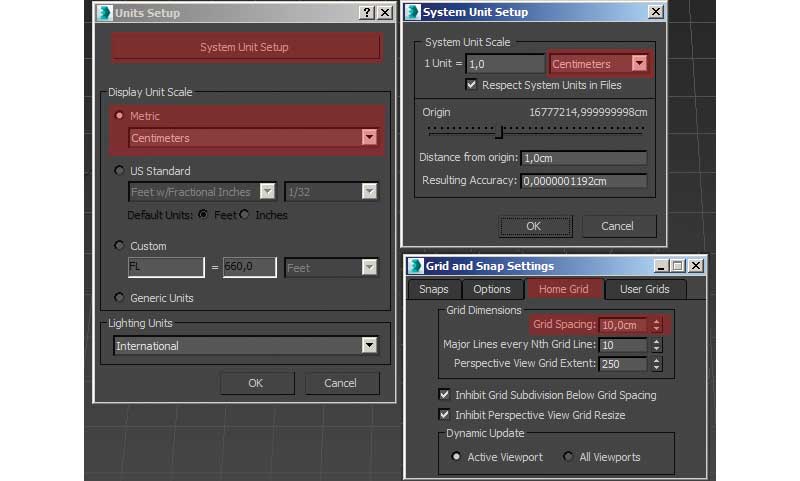
Este o idee bună să folosiți o rețea atunci când faceți blocuri care au clădiri sau obiecte mecanice, deoarece acest lucru va asigura că totul se fixează frumos împreună în editorul de jocuri.
Iată cum vă puteți asigura că 3DS Max are aceleași setări de rețea pe care le utilizează motorul ireal:
- Mergeți la Personalizați și selectați Configurare unitate.
- Acolo, selectați Configurarea unității de sistem și selectați centimetri din meniu.
- Selectați Metric și centimetri ca unitate de afișare.
- Accesați Instrumente, Grile și Snaps și selectați Setări Grid și Snap.
- În acea fereastră, selectați Grid Acasă și utilizați spațierea rețelei de 10,0 cm.
- Puteți schimba cele două valori sub aceasta pentru a face grila mai mare sau mai mică.
03. Organizarea obiectelor
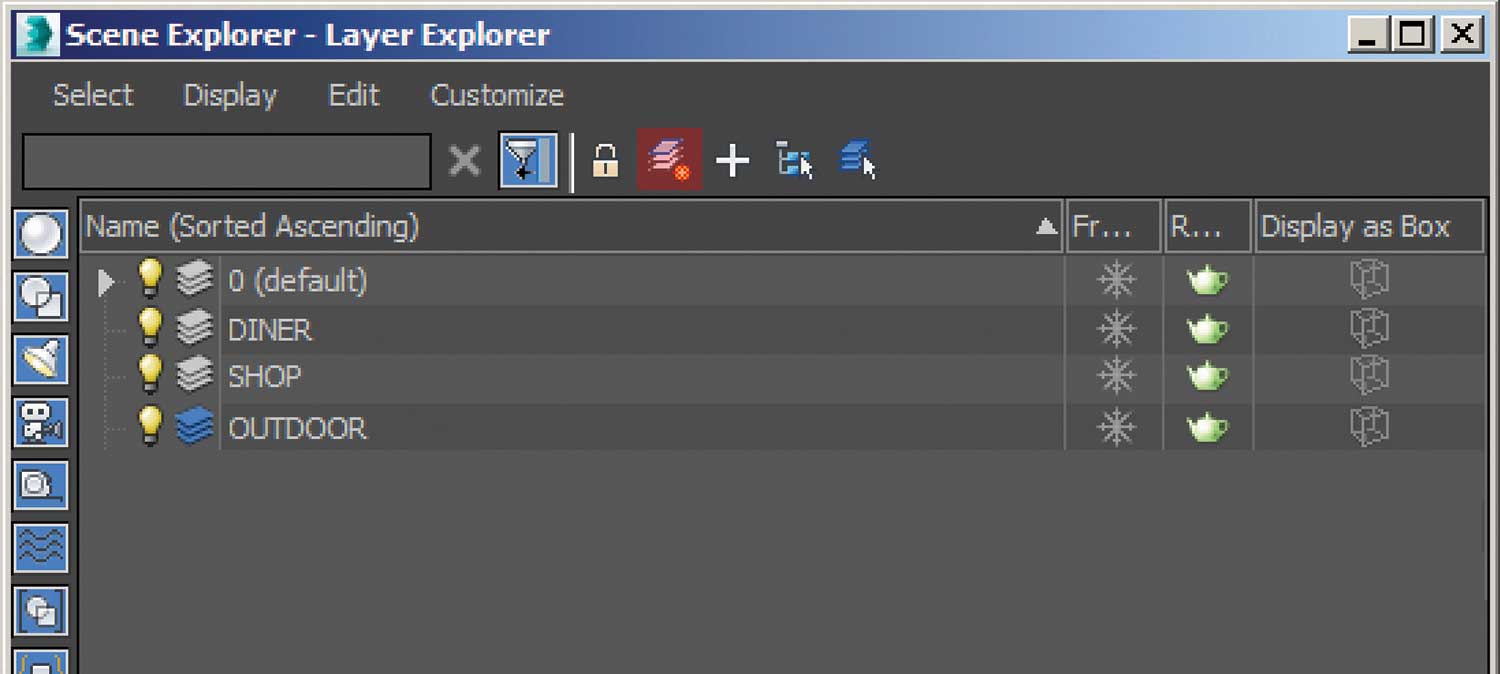
Acum că blocarea mea este făcută, este timpul să începem organizarea obiectelor. Pentru a vă ajuta să vă organizați scena, puteți crea straturi în Explorer 3DS Max Scene (găsit în Instrumente & GT; Gestionați Scena Explorer). Lucrul frumos despre aceste straturi este că puteți ascunde o parte a scenei, dacă este necesar.
- 85 Tutoriale Brilliant Photoshop
04. Modelarea

Modelarea este ușoară datorită blocării. Tot ce trebuie să fac este să alegeți un model de substituent și să îl înlocuiți cu modelul meu final.
Fluxul meu de lucru este destul de standard pentru modelare, dar aici sunt cele mai importante etape de luat în considerare:
- Izolați modelul de placeholder de blocare.
- Începeți să modelați modelul de înaltă poli și să păstrați dimensiunile în interiorul modelului de substituent. În acest fel, va funcționa bine cu dimensiunile blocării.
- Păstrați topologia bună, dacă este posibil - acest lucru va facilita crearea scăzută-poli de la high-poli și evitarea erorilor vizuale.
- Utilizați Zbrush pentru detalii finale și forme organice.
- Când se face High-Poly, faceți joasă poli utilizând high-Poly ca bază de bază sau utilizează unelte de retopologie cum ar fi instrumentele de modelare a grafitei 3DS Max.
- Faceți UV-uri bune, bine plasate pentru zonele reduse și asigurați-vă că grupurile de netezi sunt atribuite corect.
- Explodează modelul în părți mai mici pentru coacere, dacă este necesar, și apoi triangulați-l.
- Coaceți hărți ca hărți normale, înălțime și AO.
- Dați modelul scăzut-poli un nume adecvat - cum ar fi "diner_sofa" - și exportați-l în motorul ireal 4.
05. Textura în timp real
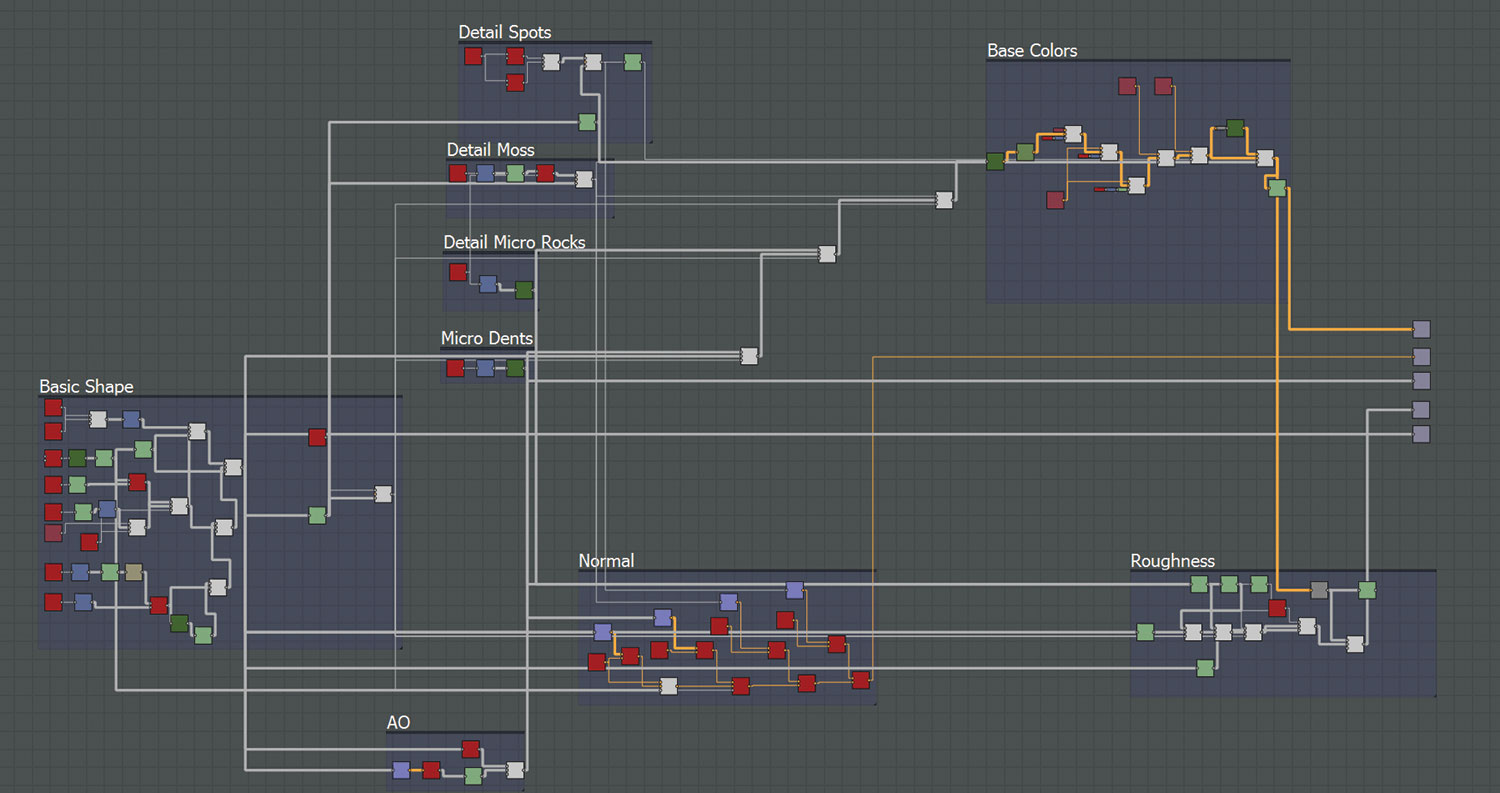
Deoarece motoarele de joc acceptă acum redarea bazată pe fizică (PBR), este o idee bună să găsiți un flux de lucru rapid și de lucru pentru texturarea. Consider că designerul de substanțe este perfect pentru nevoile mele și a ajutat foarte mult cu texturi de tigla.
Când textul de tigla în substanța de designer, fluxul meu de lucru merge așa:
- Aflați mai întâi formele mari și focalizați numai la informații despre înălțime.
- Începeți încet să adăugați detalii mai mici la înălțime și să testați modul în care plătește.
- Evitați să faceți placile prea vizibile și asigurați-vă că înălțimea dvs. conține toate informațiile de care aveți nevoie. Utilizați niveluri pentru a echilibra dacă este necesar.
- Odată ce înălțimea arată bine, generați hărți normale și AO și utilizați gradienți pentru a genera o hartă a culorilor de bază.
- Lucrul final este de a genera o hartă de rugozitate. Utilizați tot ceea ce aveți deja și găsiți simțul potrivit pentru materiale. Evitați utilizarea de 100% negru sau alb!
De asemenea, coaceți diferite hărți de la modelele de înaltă poli pentru a ajuta la texturarea obiectelor, cum ar fi autoturismele, recuzită etc. Eu folosesc xnormal pentru coacerea normală, AO și Heightmaps și designer de substanțe pentru hărți de poziție și de curbură. Substanța Designer este un instrument puternic pentru recuzită, deoarece utilizați același grafic de substanță pentru toate acestea. În acest fel, toate recuzele au un aspect consecvent și sunt foarte rapizi de făcut.
06. Texturarea cu Photoshop
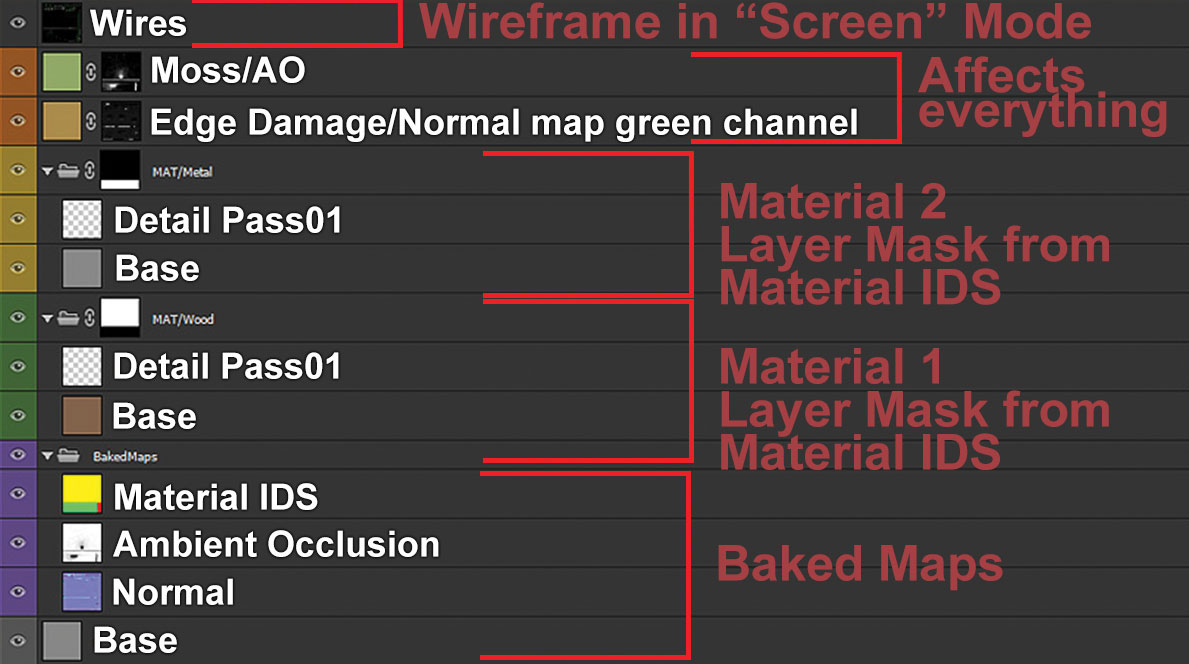
Folosesc Photoshop pentru câteva texturi minore, deoarece este o modalitate foarte rapidă de a textura modelelor, dar are nevoie de mai multă atenție din cauza fluxului de lucru PBR.
Aici este fluxul de lucru Photoshop pentru textură:
- Adăugați hărți coapte în document - Acest document va fi textura de culoare bază.
- Realizați firul dvs. UV, adăugați-l pe partea de sus a tot, și blocați-l astfel încât să aveți o idee mai bună în care sunt diferite insule UV.
- Faceți culorile de bază pentru diferite materiale și dați acele straturi nume adecvate.
- Utilizați canalele de hartă AO și NORMAL ca o mască pentru a adăuga detalii. Harta normală Canalele roșii și verzi fac masuri bune cu filtre Photoshop și Tweaks Nivel. Acest lucru funcționează bine pentru a adăuga daune de margine sau un aspect strălucitor de soare. Utilizați aceste maste de straturi.
- Începeți adăugarea de detalii cu pictura manuală sau cu texturi sursă de fotografie.
- Denumiți totul și straturile de grup, astfel încât este mai ușor să găsiți straturile potrivite și să păstrați acest flux de lucru în concordanță cu toate textele pe care le faceți.
- Conținutul duplicat într-un document nou și face agresiune / netedă, hărți metalice / speculare. Progresul ar trebui să fie acum mai ușor pentru că aveți toate informațiile, deci ștergeți sau adăugați detalii și jucați cu nivele, canale inverse etc.
- Păstrați testarea textului în timp ce mergeți cu un Renderer PBR ca Marmoset Toolbag 2.
07. Utilizarea editorului de material
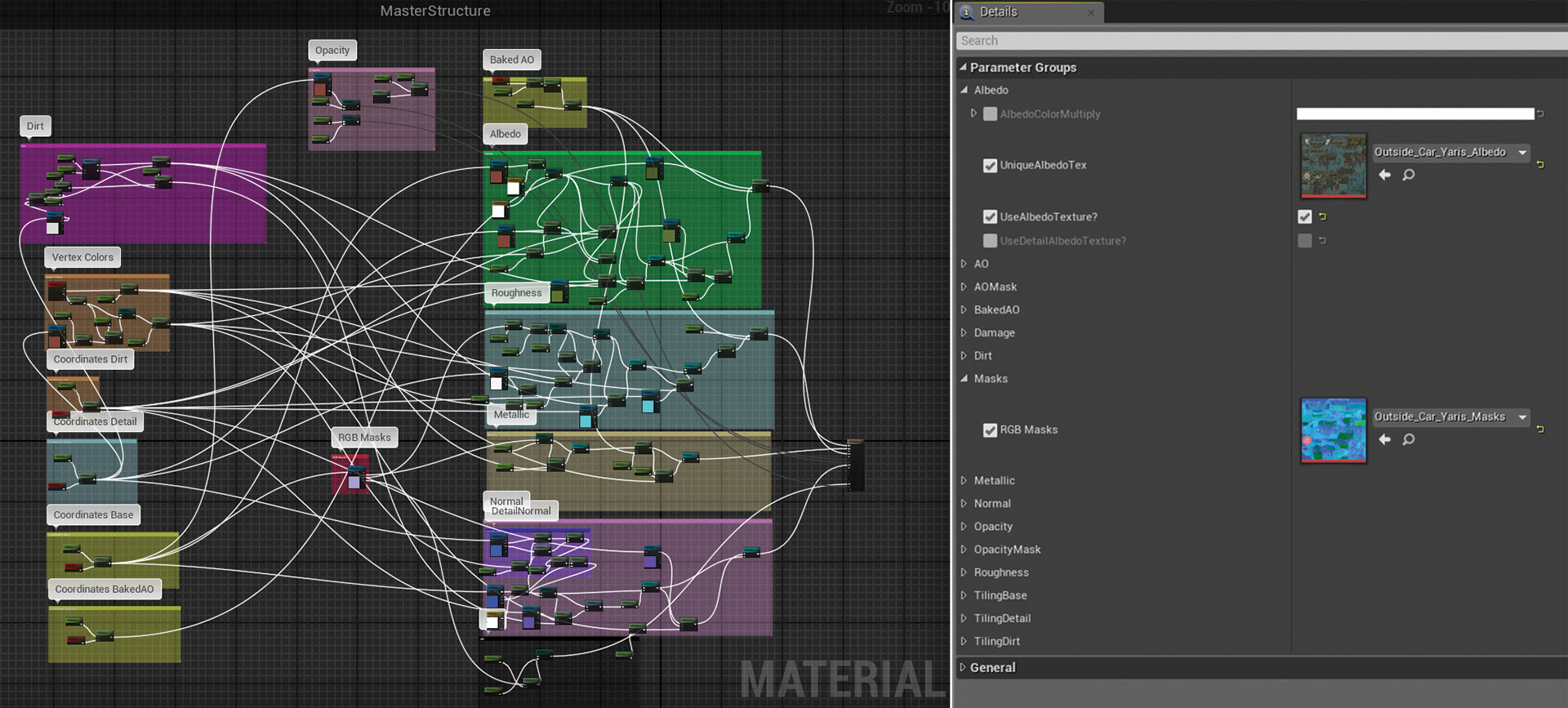
Crearea unor texturi bune este un lucru, dar amestecarea lor în motor este alta. Enginerul Unreal 4 are un editor foarte bun, care vă permite să faceți tot ce aveți nevoie pentru jocuri și mai mult. Aplicațiile în timp real au, de asemenea, unele limitări, astfel încât să fiți conștienți de faptul că materialele foarte complexe vă vor costa multe de oferit.
Creez câteva materiale masterat care au o mulțime de funcții și comutatoare pentru a ajuta la accelerarea procesului. Apoi este ușor să creați instanțe materiale din materialele principale și să selectați care dintre caracteristicile de utilizat.
Pentru a vă ajuta să lucrați mai repede atunci când creați materiale, iată câteva lucruri pe care trebuie să le țineți minte:
- Încercați să păstrați toate materialele pe care le utilizați cât mai simplă, deoarece există o limită a ceea ce puteți face în timp real.
- Nume noduri și adăugați comentarii, deci este mai ușor să vedeți ce fac diferite noduri.
- Atunci când amestecați textul, asigurați-vă că amestecați modificări la toate ieșirile, cum ar fi culoarea de bază, rugozitatea și metalicul pentru a obține rezultate bune și valorile clemelor astfel încât lucrările de amestecare și nu există artefacte vizuale.
- Utilizați noduri de comutare statice, astfel încât să puteți transforma sau dezactiva diferite caracteristici în instanțele dvs. materiale. În acest fel, puteți salva performanța în materiale dacă nu aveți nevoie de o caracteristică scumpă care să fie activată în fiecare instanță materială.
- Verificați complexitatea Shader pentru a vă asigura că materialele nu sunt prea grele. Puteți găsi acest lucru în modul Viewport View sub optimizări.
08. Foliage

Proiectul meu are o mulțime de frunze și vreau să am un flux de lucru solid pentru a face plantele și iarba. Am terminat modelul de a modela totul în 3DS Max. În acest fel pot să mănânc culorile normale de înaltă calitate, de bază și hărțile AO. Îl împachetez în atlasuri de textură, astfel încât să pot combina diferite tipuri de iarbă într-un singur model și salvați performanța în același timp.
09. Construirea nivelului în motorul ireal 4
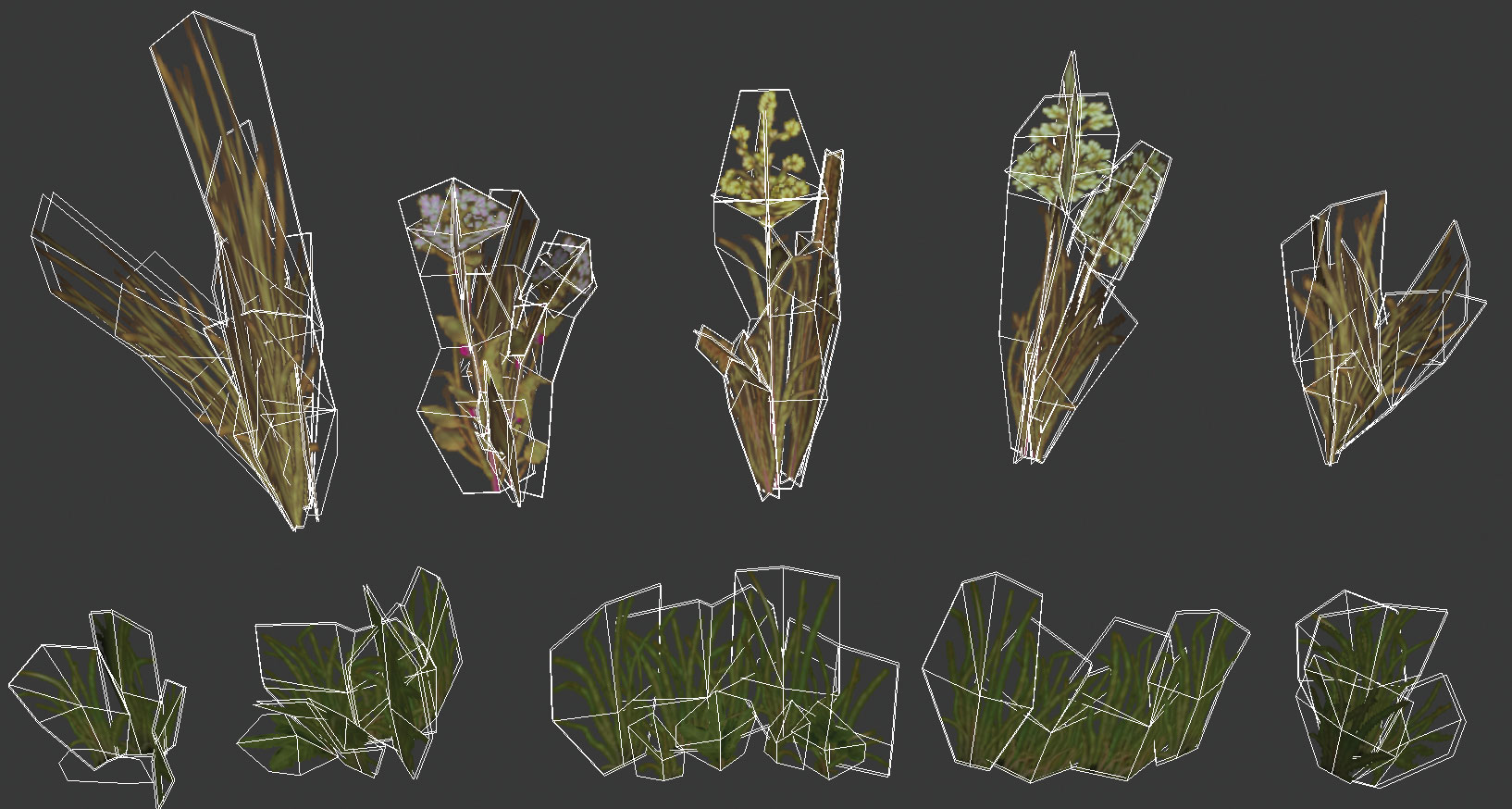
Fluxul meu de lucru pentru acest proiect este de a exporta fiecare model de la 3DS Max la motorul ireal 4 în format .fbx și utilizați instrumentele încorporate ale motorului ireal pentru adăugarea frunzei la scenă.
Iată cum o fac:
- Asigurați-vă că aveți punct de pivot în locul potrivit cu modelele dvs.
- Resetați scala și rotirea obiectului. În Max am folosit Reset Xform pentru acest lucru.
- Exportați modelul în format .fbx în dosarul corect din proiectul dvs. UE4.
- În motorul ireal 4, faceți planuri pentru obiecte pe care le utilizați mai mult decât o dată pentru a facilita modificarea diferiților parametri mai târziu.
- Adăugați texturi la materiale și atribuiți-le în modelele și planurile corecte.
- Adăugați frunziș în scenă cu instrumentul de vopsea al motorului ireal.
10. Stați organizat
În motorul ireal 4, am creat dosare pentru a ajuta la menținerea lucrurilor organizate. Folosesc același tip de structură de dosare pentru modele, texturi și materiale, deci este ușor să găsiți materialul potrivit pentru modelul potrivit. De asemenea, asigur că este organizată și Outliner World al UE4. Eu fac dosare diferite - cum ar fi cina, magazin, exterior - și în interiorul acestor foldere, adaug sub-foldere: structură, recuzită, efecte. Acest lucru ajută foarte mult, deoarece scena va ajunge să aibă o mulțime de elemente de recuzită și active.
11. Crearea terenului
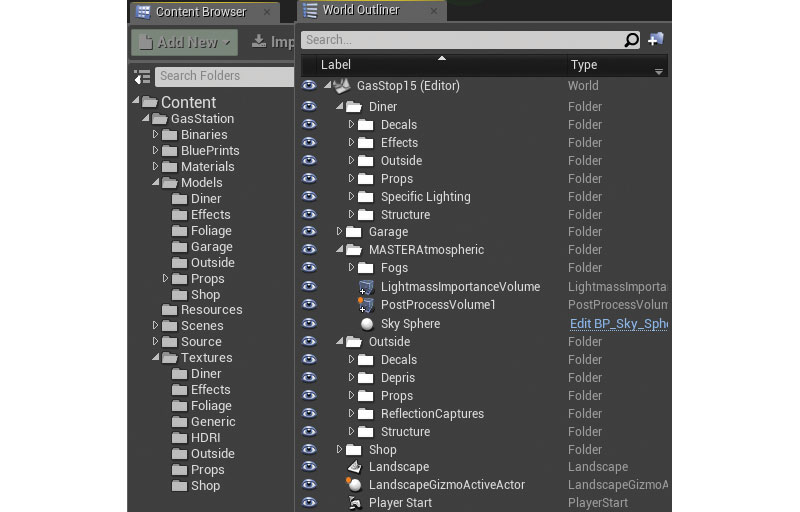
Pentru teren, folosesc generatorul de teren procedural, mașina mondială, prin exportul înălțimii înălțime și o folosesc în instrumentul de peisaj al motorului ireal. De asemenea, adaug frunzele din partea de sus a acestui lucru și fac mici ajustări pentru ao face să se potrivească mai bine în scenă.
12. Lumină mediul

Iluminatul este cea mai grea parte a unui proiect. Iluminatul rău poate ruina totul, deci faceți timp pentru a ajunge bine. Deoarece motorul ireal 4 este un motor în timp real, este vital să păstrați iluminatul cât mai optimizat posibil, deoarece iluminarea în timp real are un mare impact asupra performanței.
Există o mulțime de lucruri care afectează rezultatele finale atunci când iluminează o scenă, deci ajută să știe ceva despre sistemul de iluminare al motorului ireal 4. UE4 are trei moduri de lumini: mobilă, statică și staționară. Mijloace mobile, sursa de lumină va fi complet dinamică. Puteți să o mutați la timpul de execuție și puteți arunca umbre în timp real. Acest lucru este foarte greu, dar nu va cere să coacem Lightmaps cu LightMass. Static este opusul deplinării. Acesta va fi cel mai ieftin deoarece informațiile de iluminare sunt coapte în Lightmaps care sunt suprapuse pe partea superioară a modelelor utilizând un al doilea canal UV. Nu o poți schimba la Runtime. Staționar este în interiorul acestor două: umbrele și lumina bounced sunt coapte, dar puteți schimba în continuare culoarea și intensitatea la timpul de execuție. Nu este la fel de scump ca și mobil, dar nu la fel de ieftin ca static.
13. Coacerea iluminării

Vreau ca scena mea să alerge în VR, precum și pentru un joc, așa că, în minte, decid să coacem iluminatul într-un mod care să nu afecteze performanța.
Deci, configurația mea finală de iluminare este:
- Lumina direcțională staționară ca un soare.
- Luminatoare pentru a da o iluzie a luminii bounced. Am folosit textura HDR pentru variații mai interesante.
- Pentru zonele interioare, am folosit lămpi statice plasate manual pentru a simula lumina soarelui mai puternică care vine prin Windows. De asemenea, am plasat portaluri de lumină pentru a spune LightMass unde să se concentreze mai mult.
14. Setări LightMass.
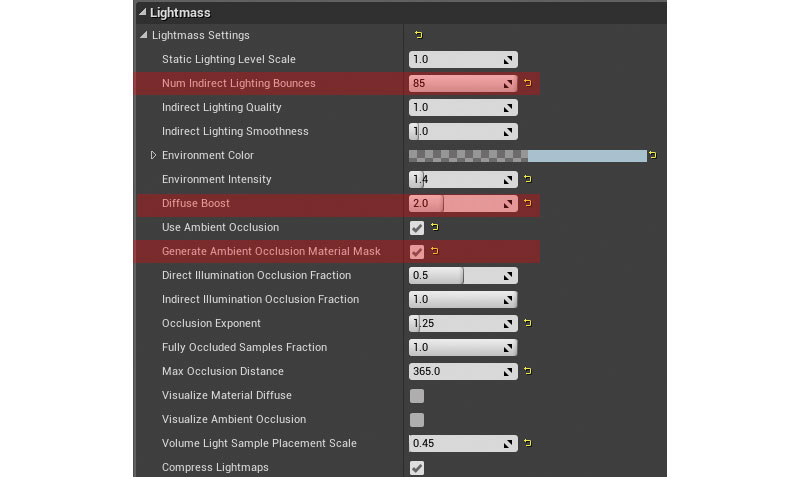
După câteva teste de coacere ușoară, găsesc că trebuie să tweak setările LightMass. Puteți găsi aceste în fila Mondială Setări.
Iată ce mi-am schimbat setările de lumină pentru cea mai bună performanță:
- Deoarece piesele de interior ale scenei folosesc iluminatul indirect puternic am decis să stimuleze bouncerea difuză la 2.
- De asemenea, am copiat o mască AO pe care aș putea să o folosesc pentru a amesteca texturi de murdărie și mușchi în materiale.
- Am setat Iluminatul Num indirect Bounce la 85.
15. Postarea procesării
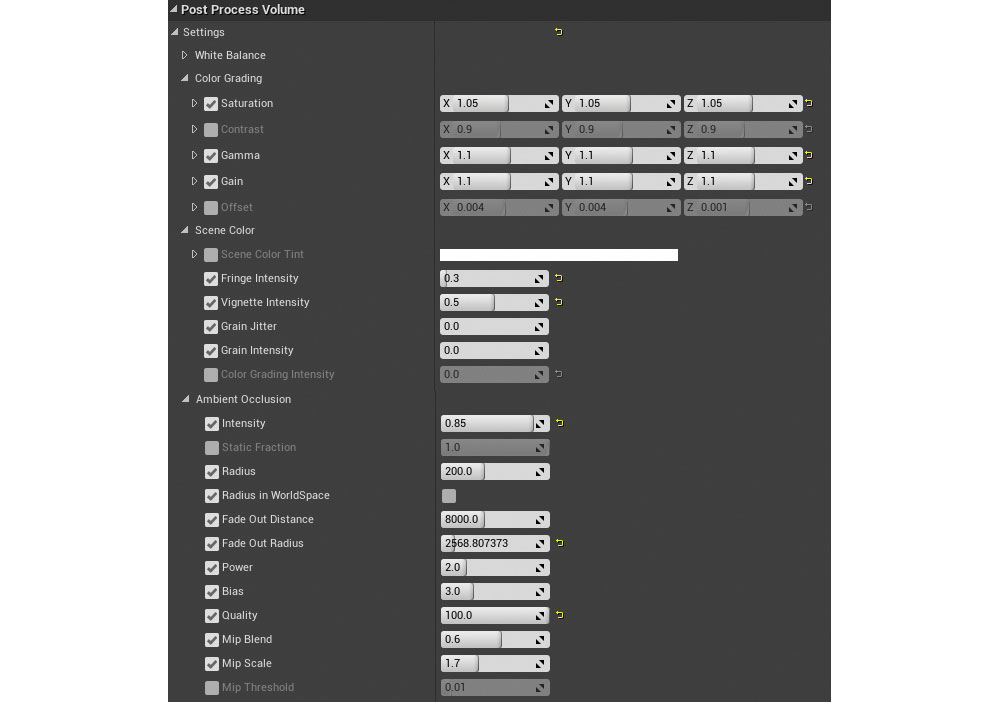
Lucrul final pentru scenă este de a adăuga o clasificare de culoare. De obicei, las acest lucru pentru a dura, pentru că atunci pot fi sigur că nu afectează iluminatul sau materialele.
Când sunt mulțumit de orice altceva, atunci este sigur să începeți să modificați efectele post-procesare. Este foarte ușor de făcut în motorul ireal 4. Tot ce trebuie să faceți este să adăugați un volum post proces și să tweak setările. Nu vreau să-mi fac schimbările prea extreme pentru că vreau ca iluminatul și materialele să facă cea mai mare parte a lucrării. De asemenea, vreau să afectez întreaga scenă, așa că am întors nelegat.
Iată setările mele, dar această etapă este despre găsirea stilului pe care îl doriți, deci experimentați:
- AO intensitate la 0,85.
- Aberație cromatică setată la 0,3 și vignette la 0,5.
- Iluminarea globală a fost schimbată la 4. & AMP; NBSP;
Acest articol a apărut inițial în Lumea 3D. Problema 212; Cumpărați-l aici Fotografiile!
Articole similare:
- 22 Exemple mari de imprimare în 3D
- Îmbunătățiți fluxul de lucru cu un nou set de instrumente 3D
- 43 Tutoriale uimitoare după efecte
să - Cele mai populare articole
Tot ce trebuie să știți despre divizarea codului JavaScript
să Sep 16, 2025Site-urile moderne combină adesea toate JavaScript-ul lor într-un singur, mare Main.js. script. Acest lucru con�..
Cum să schimbați fontul în Twitter Bio
să Sep 16, 2025Există o mulțime de oameni pe Twitter - 261 milioane de conturi Twitter ultima dată când am verificat. Și asta înseamnă c�..
Adăugați culori digitale la desenele creionului
să Sep 16, 2025Faceți clic pe imagine pentru ao vedea dimensiunea completă Sunt un mare fan al mass-m..
Efectuați animațiile vehiculelor cu Iclone 7
să Sep 16, 2025Crearea de animații sau Filme 3D. Implicarea vehiculelor cu roți pot prezenta unele complicații, deoarece mișc..
Fă-ți caracterele pop cu culoare și lumină
să Sep 16, 2025Îmi place foarte mult să lucrez în culoare, fie că este în Photoshop CC. sau pictura în mod tradițional cu ..
Învățați să executați designul și sprinturile de conținut
să Sep 16, 2025Designul și sprinturile de conținut sunt cheia pentru a aduce proprietarii de produse, designeri, cercetători, strategii de co..
Creați un efect de stropire în Realflow
să Sep 16, 2025Pagina 1 din 2: Pagina 1 Pagina 1 Pagina 2 În acest articol, voi d..
Categorii
- AI și învățare Automată
- Airpods
- Amazon
- Amazon Alexa și Amazon Echo
- Amazon Alexa & Amazon Echo
- Amazon Fire TV
- Amazon Prime Video
- Android
- Telefoane și Comprimate Android
- Telefoane și Tablete Android
- Android TV
- Apple
- Apple App Store
- Apple HomeKit & Apple Homepod
- Muzică Apple
- Apple TV
- Ceasul Apple
- Apps & Web Apps
- Aplicații și Aplicații Web
- Audio
- Chromebook & Chrome OS
- Chromebook & Chrome OS
- Chromcast
- Cloud & Internet
- Cloud și Internet
- Cloud și Internet
- Hardware De Calculator
- Istoricul Calculatorului
- Cutând Cordon & Streaming
- Tăierea și Fluxul De Cabluri
- Discord
- Disney +
- DIY
- Vehicule Electrice
- EReaders
- Elementele Esențiale
- Explicatori
- Jocuri
- General
- Gmail
- Asistent Google & Google Nest
- Google Assistant și Google Nest
- Google Chrome
- Google Docs
- Google Drive
- Google Maps
- Magazin Google Play
- Google Foile
- Google Diapozitive
- Google TV
- Hardware
- HBO MAX
- Să
- Hulu
- Slang De Internet și Abrevieri
- IPhone & IPad
- Kindle
- Linux
- Mac
- Întreținere și Optimizare
- Microsoft Edge
- Microsoft Excel
- Oficiul Microsoft
- Microsoft Outlook
- Microsoft PowerPoint
- Echipe Microsoft
- Microsoft Word
- Mozilla Firefox
- Netflix
- Comutator Nintendo
- Paramount +
- Gaming PC
- Peacock
- Fotografie
- Photoshop
- PlayStation
- Confidențialitate și Securitate
- Confidențialitate și Securitate
- Confidențialitate și Securitate
- Roundup-uri De Produs
- Programare
- Raspberry Pi
- ROKU
- Safari
- Telefoane și Comprimate Samsung
- Telefoane și Tablete Samsung
- Slack
- Smart Home
- Snapchat
- Media Socială
- Spaţiu
- Spotify
- TINDIND
- Depanare
- TV
- Jocuri Video
- Realitate Virtuala
- VPN
- Browsere Web
- Wi-Fi & Routere
- WiFi & Routers
- Ferestre
- Windows 10
- Windows 11
- Windows 7
- Xbox
- YouTube & YouTube TV
- YouTube și YouTube TV
- Zoom
- Explicații







